192.168.1.1是路由器管理地址,用户可通过连接网络后在浏览器输入该地址登录,输入默认账号密码(如admin/admin)进入设置界面,进而修改无线名称、设置高强度密码(建议WPA2/WPA3加密、12位以上复杂密码),并启用关闭SSID广播、MAC过滤、禁用远程管理等安全功能,提升家庭网络安全。
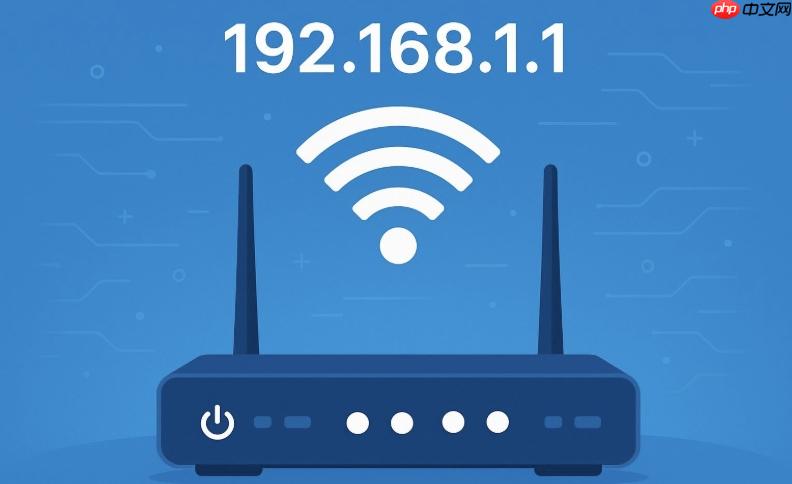
192.168.1.1路由器管理系统在哪里?这是不少网友在设置家庭网络时经常搜索的问题,接下来由PHP小编为大家带来192.168.1.1无线网络密码保护教程,想要自行管理路由器、提升网络安全的用户不妨继续阅读,一步步掌握操作方法。
192.168.1.11、确保设备已连接到目标路由器的Wi-Fi网络或通过网线接入局域网。
2、打开任意浏览器,在地址栏输入192.168.1.1并按下回车键。
3、进入登录页面后,输入管理员用户名和密码,默认通常为admin/admin或查看路由器背面标签。
4、成功登录后即可访问主控制面板,进行各项网络配置。
1、在管理界面中找到“无线设置”或“Wi-Fi设置”选项。
2、进入后可看到当前的SSID名称,将其修改为便于识别且不易被猜测的名称。
3、避免使用个人信息如姓名、住址或手机号作为网络名称。
4、保存更改后,路由器会重启无线信号,需重新连接新名称的网络。
1、选择WPA2-PSK或WPA3加密方式,安全性高于旧版WEP。
2、密码长度建议不少于12位,混合使用大小写字母、数字与特殊符号。
3、避免使用常见词汇、连续数字或重复字符如123456、password等。
4、定期更换密码可进一步降低被破解的风险,尤其在多人使用后应及时更新。
1、关闭SSID广播功能,使网络名称不对外显示,需手动输入才能连接。
2、开启MAC地址过滤,仅允许登记过的设备接入网络。
3、禁用远程管理功能,防止外部网络对路由器进行操控。
4、检查固件版本,及时升级至最新系统以修复潜在漏洞。
以上就是192.168.1.1路由器管理系统 192.168.1.1无线网络密码保护教程的详细内容,更多请关注php中文网其它相关文章!

Copyright 2014-2025 https://www.php.cn/ All Rights Reserved | php.cn | 湘ICP备2023035733号